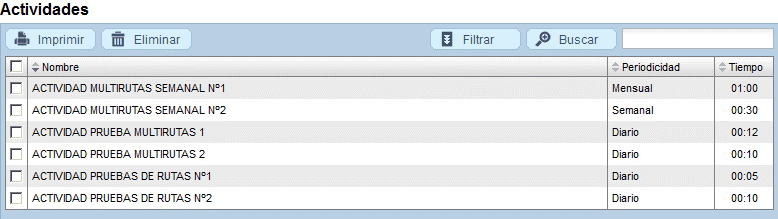Actividades
A continuación se explica el funcionamiento de los diferentes botones y sus acciones en la pantalla de “Actividades”:



Imprimir - Realiza una impresión de la pantalla que se está visualizando.
Eliminar - Borra la actividad seleccionada marcando su “check box” correspondiente a la izquierda del nombre. En la esquina superior izquierda del formulario existe otro “check box” que en algunas aplicaciones permite la eliminación de todos los elementos del formulario.
Filtrar - Permite realizar acciones de filtrado para limitar la búsqueda requerida.
Buscar - Permite realizar una búsqueda con el criterio elegido.
Volver - Retrocede a la pantalla anterior.
Guardar - Salvar las modificaciones realizadas en el formulario actual.
Riesgos - Permite asignar Riesgos laborales a la actividad seleccionada.
Salir - Cierra la pantalla actual y vuelva al origen.
Medidas - Permite crear Medidas Preventivas asociadas a los Riesgos.
1.1. Configuración del módulo de actividades
En el módulo de Actividades se muestra la relación de todas las operaciones de mantenimiento de tipo máster (de color azul) que no pueden ser modificadas ni eliminadas y las personalizadas que, (de color negro), se crean por el usuario y pueden ser modificables completamente.
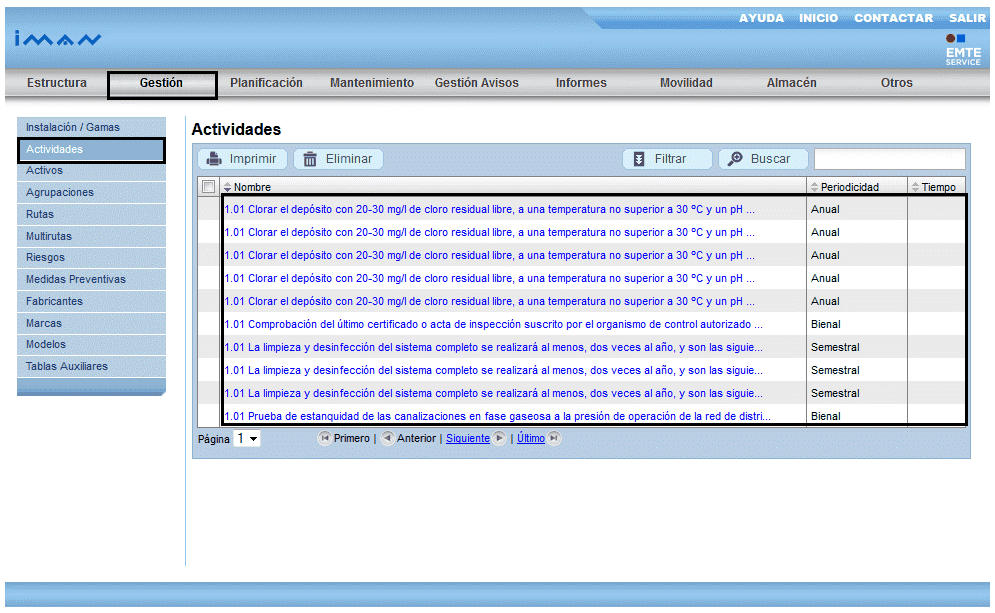
Como el número de actividades puede ser muy numeroso, en el formulario principal se ha habilitado una opción de “Filtro” que permite seleccionar diferentes criterios para localizar las actividades deseadas; al seleccionarlo, las opciones son:
- En actividades:
- Nombre: Nombre o parte de él, para localizar las actividades que cumplen el criterio indicado.
- Tipo: Tipo de actividad máster o personalizadas.
- Mantenimiento: Seleccionar entre preventivo o normativo.
- Periodicidad: Elegir entre la periodicidad deseada.
- Tipo de Actividad: Seleccionar cualquiera de las agrupaciones existentes en la aplicación.
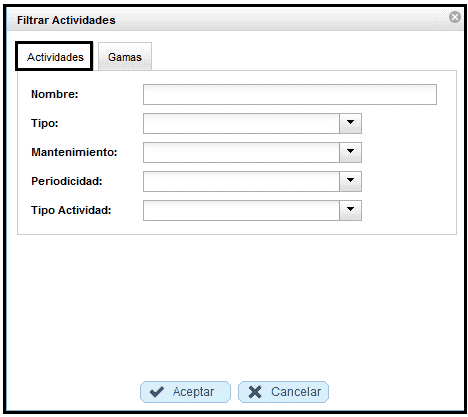
- En gamas:Permite seleccionar la Instalación / Gama deseada para localizar todas las actividades que aparezcan en el filtro.
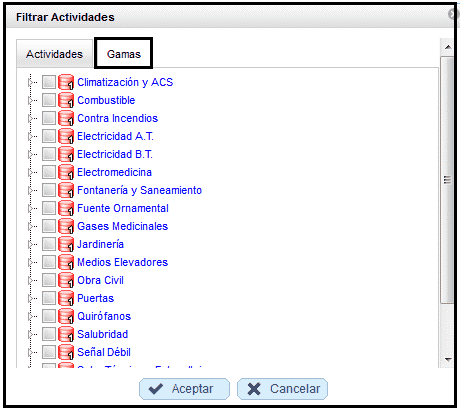
1.2. Tipos de actividades
Existen dos tipos de actividades en la aplicación, las máster o actividades precargadas en el programa (de color azul y no modificables) y, las personalizadas que se crean durante el proceso de implantación y que pueden ser cambiadas en cualquier momento (de color negro).
- Actividades Máster: Cuando se requiera visualizar el contenido de una actividad máster, las únicas opciones disponibles son la de ver su contenido y/o imprimir su contenido; al mismo tiempo también podrán observarse la instalación / gamas a las que pertenece, los Riegos y las Medidas Preventivas asociadas a los mismos.
- Actividades personalizadas: Si es una actividad no máster (personalizada), se podrán modificar cualquiera de las características (Nombre, Periodicidad, Tipo de Actividad, Tiempo, Tipo de Mantenimiento, Observaciones, Riesgos y Medidas); la representación de esta actividad personalizada se identifica con un color negro.
Seleccionando cualquier actividad personalizada, se observa que pueden existir campos bloqueados como, por ejemplo, los correspondientes a la Instalación y Gamas a la que pertenece la actividad.
Se pueden modificar cualquiera de los campos de la actividad una vez creada y guardada en la aplicación como, por ejemplo, la periodicidad, el tiempo, el tipo de actividad. También el tiempo y el tipo de mantenimiento si hubiera lugar.
1.3. Eliminar una actividad
La posibilidad de eliminar una actividad de la aplicación, vendrá condicionada, en primer lugar, por la tipología de la misma; si es máster no será posible su borrado porque no aparece el botón para realizar la operación de “Eliminar” en el menú del formulario.
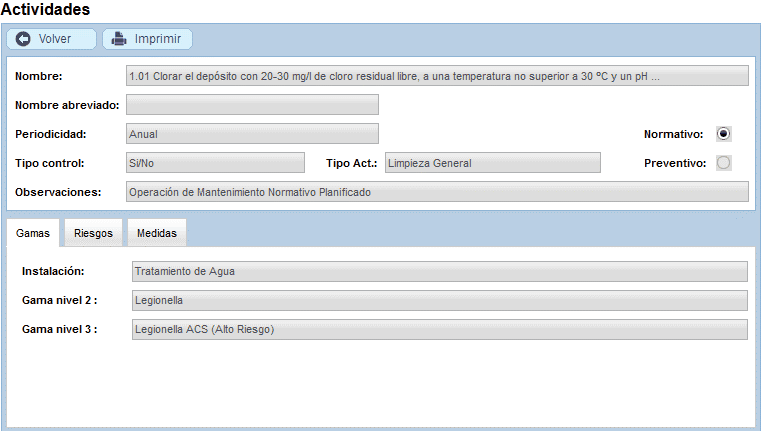
Si se tratara de una actividad personalizada, primero hay que localizarlas entre todas las actividades que están incluidas en la aplicación, para ello filtramos por el concepto “Personalizadas”.
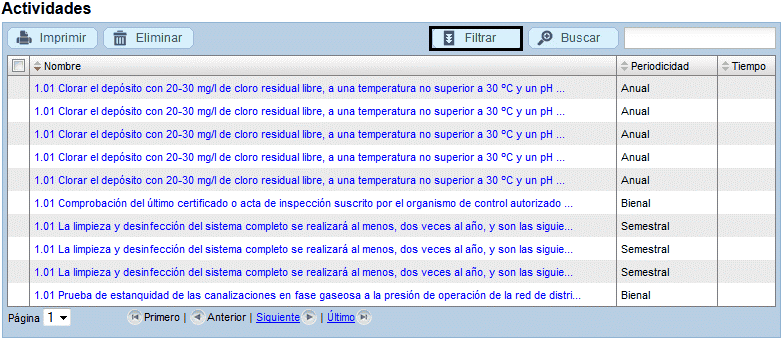
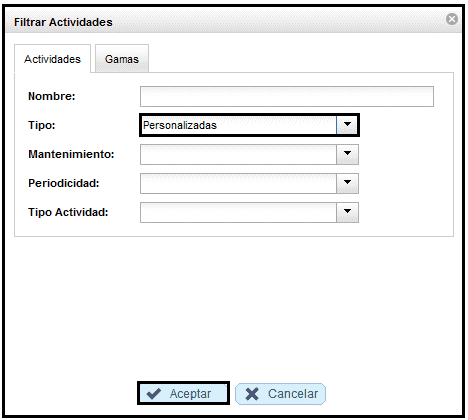
El resultado del filtro utilizado se muestra en el formulario de la imagen inferior.
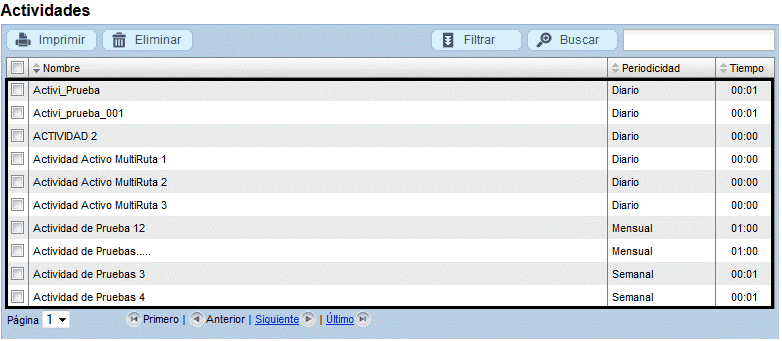
Marcar en el “check box” la actividad personalizada que se quiere borrar y pulsar sobre el botón “Eliminar”.
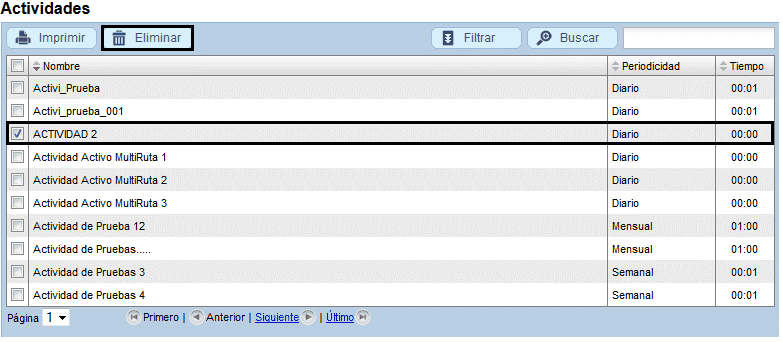
La aplicación mostrará el siguiente mensaje emergente solicitando la confirmación del borre de la actividad.
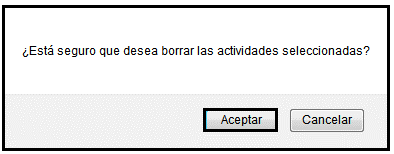
Si la actividad seleccionada estuviera asignada a un activo que se encontrara ya incluido en una planificación, la aplicación mostrará el siguiente mensaje.

Si la actividad no estuviera asociada a ningún activo planificado, el sistema la eliminará directamente.